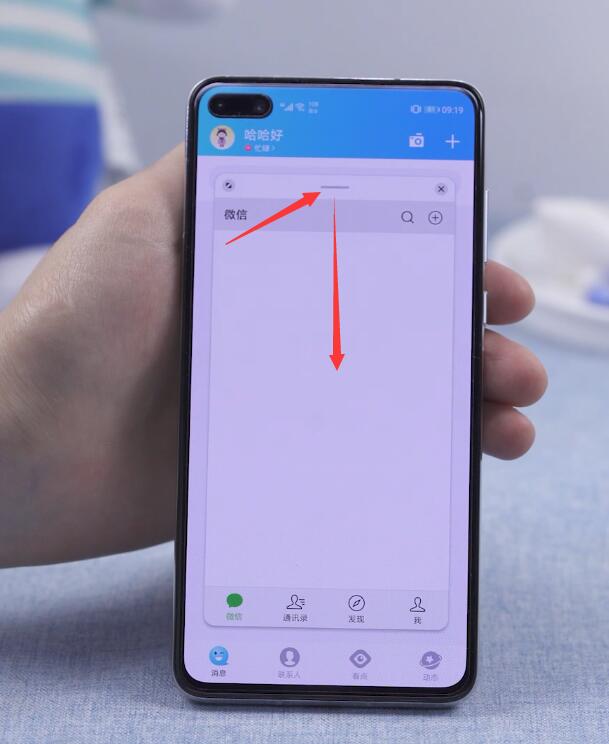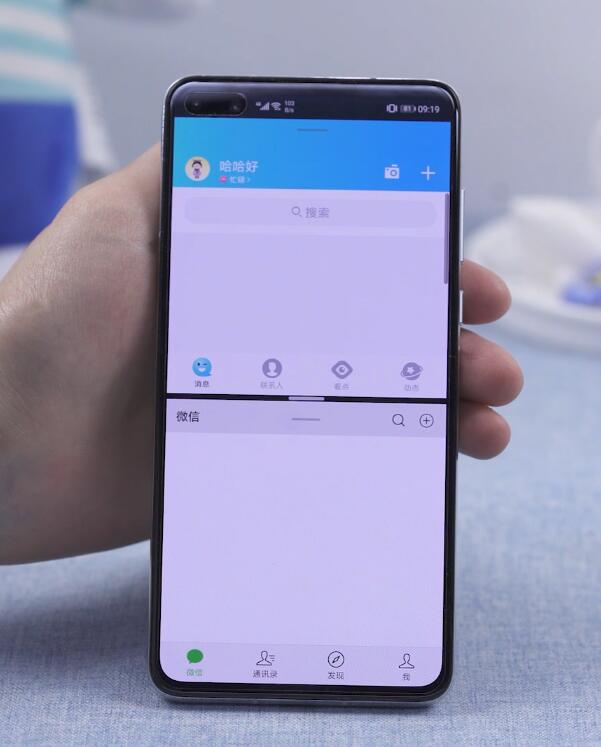Ready 品牌型号:华为P40 系统:EMUI10.1.0 华为手机可以调出上下双屏,你知道怎么操作吗,其实方法很简单,下面就让来看看 华为手机如何调出上下双屏 。 1 第一步 打开设置,点击辅助
品牌型号:华为P40
系统:EMUI10.1.0
华为手机可以调出上下双屏,你知道怎么操作吗,其实方法很简单,下面就让来看看华为手机如何调出上下双屏。
1第一步打开设置,点击辅助功能,智慧分屏,开启智慧分屏应用栏按钮
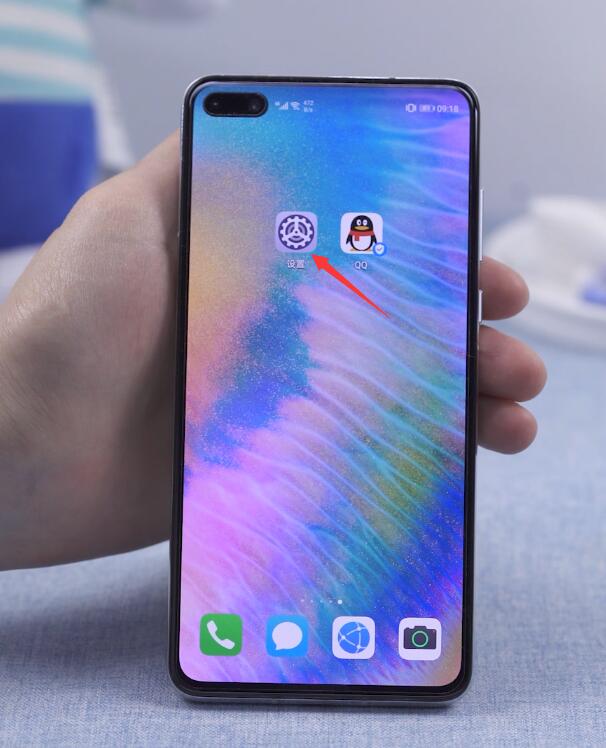
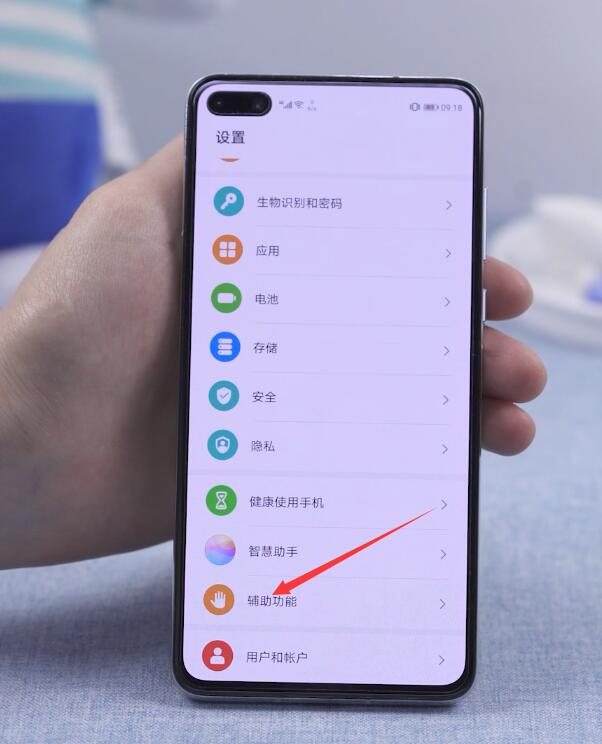
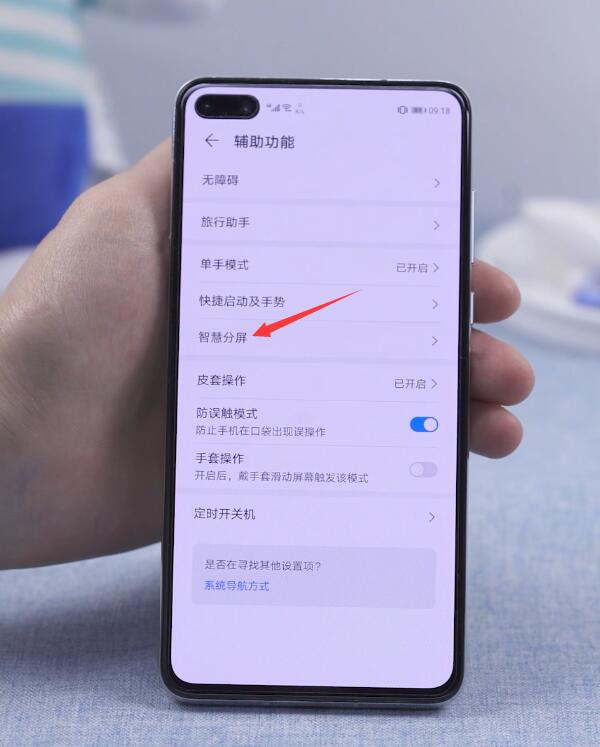
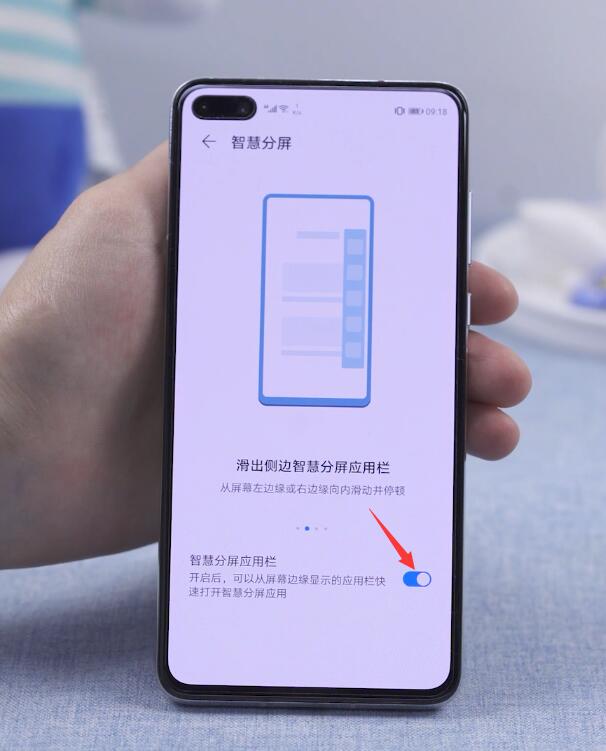
2第二步退出桌面,进入可分屏的应用

3第三步然后从屏幕边缘向内滑动并停顿,调出侧边应用栏,点击要分屏的应用
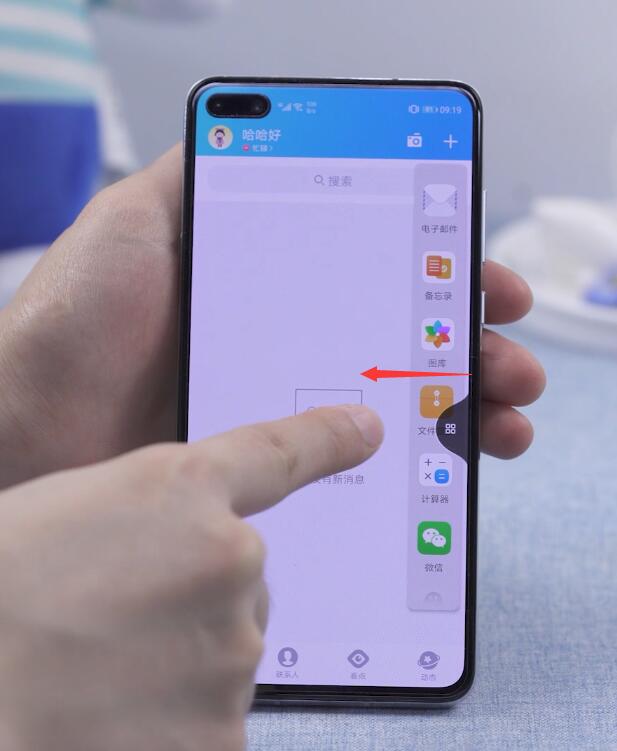
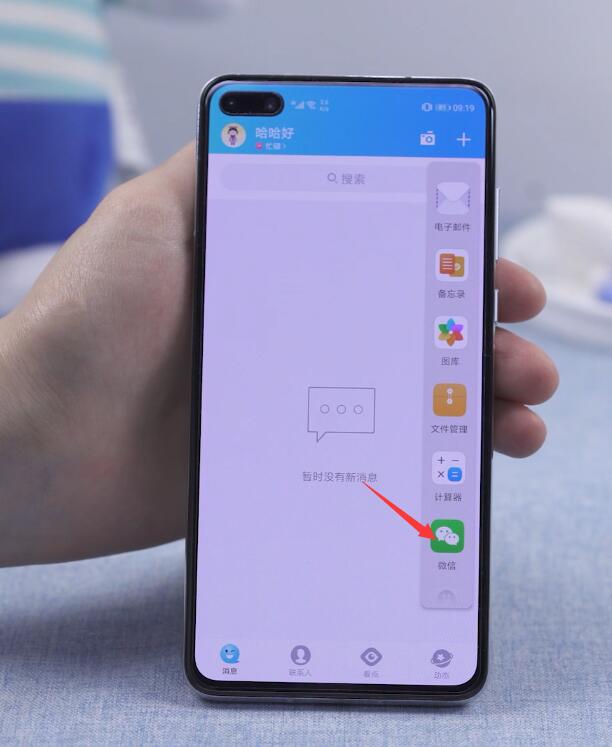
4第四步按住页面上方的一横图标并进行拖动,即可实现分屏